Gegevens transformeren door een notebook uit te voeren
Met de notebookactiviteit in de pijplijn kunt u Notebook uitvoeren die is gemaakt in Microsoft Fabric. U kunt een Notebook-activiteit rechtstreeks maken via de gebruikersinterface van Fabric. Dit artikel bevat een stapsgewijze handleiding waarin wordt beschreven hoe u een Notebook-activiteit maakt met behulp van de Gebruikersinterface van Data Factory.
Een notebookactiviteit toevoegen aan een pijplijn
In deze sectie wordt beschreven hoe u een Notebook-activiteit in een pijplijn gebruikt.
Vereisten
Om aan de slag te gaan, moet u aan de volgende vereisten voldoen:
- Een tenantaccount met een actief abonnement. Gratis een account maken
- Er wordt een werkruimte gemaakt.
- Er wordt een notebook gemaakt in uw werkruimte. Als u een nieuw notitieblok wilt maken, raadpleegt u Microsoft Fabric-notebooks maken.
De activiteit maken
Maak een nieuwe pijplijn in uw werkruimte.
Zoek het notitieblok in het deelvenster Pijplijnactiviteiten en selecteer dit om het toe te voegen aan het pijplijncanvas.
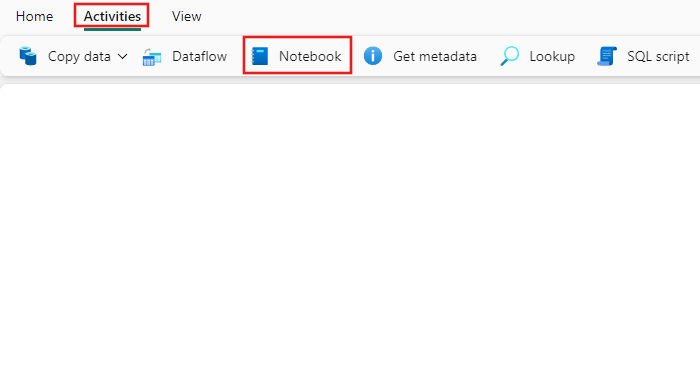
Selecteer de nieuwe notitieblokactiviteit op het canvas als deze nog niet is geselecteerd.
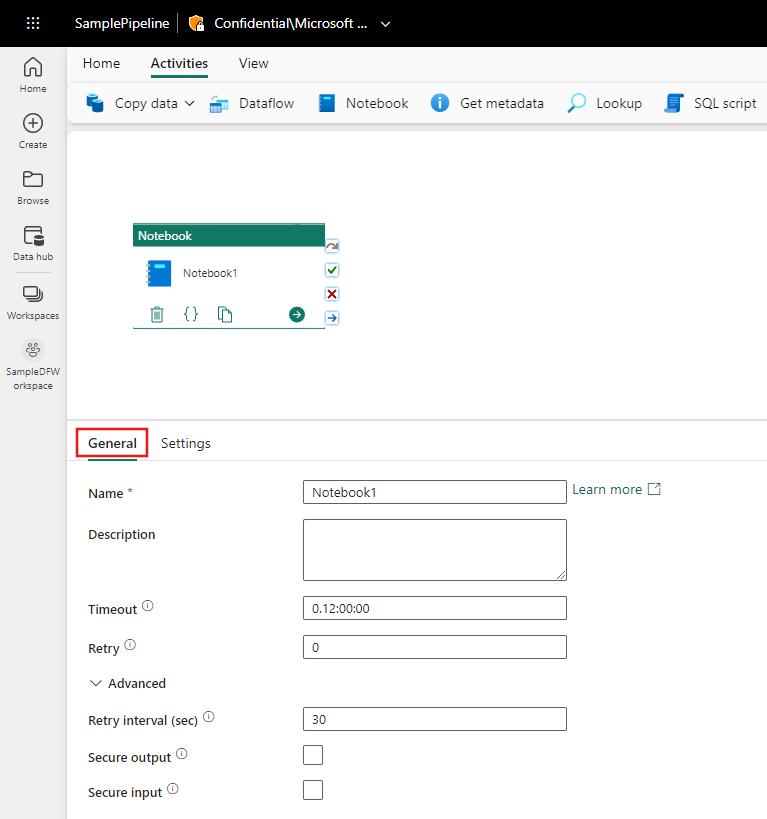
Raadpleeg de richtlijnen voor algemene instellingen voor het configureren van het tabblad Algemene instellingen.
Notebook-instellingen
Selecteer het tabblad Instellingen , selecteer een bestaand notitieblok in de vervolgkeuzelijst Notitieblok en geef eventueel parameters op die aan het notitieblok moeten worden doorgegeven.
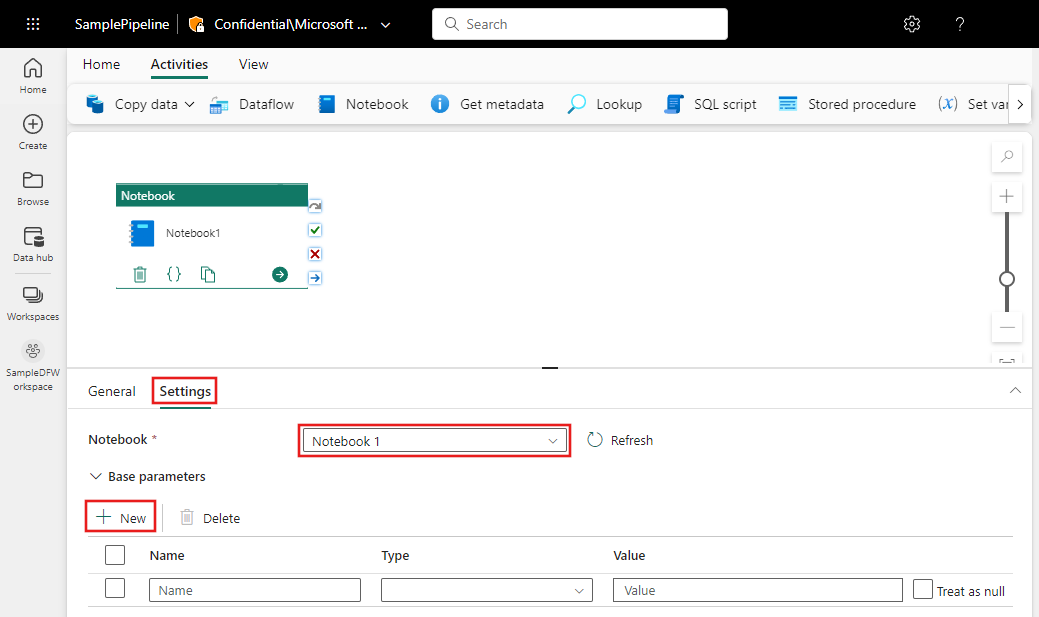
Sessietag
Om de hoeveelheid tijd die nodig is om uw notebooktaak uit te voeren, kunt u eventueel een sessietag instellen. Als u de sessietag instelt, wordt Spark geïnstrueerd om een bestaande Spark-sessie opnieuw te gebruiken, waardoor de opstarttijd wordt geminimaliseerd. Elke willekeurige tekenreekswaarde kan worden gebruikt voor de sessietag. Als er geen sessie bestaat, wordt er een nieuwe gemaakt met behulp van de tagwaarde.
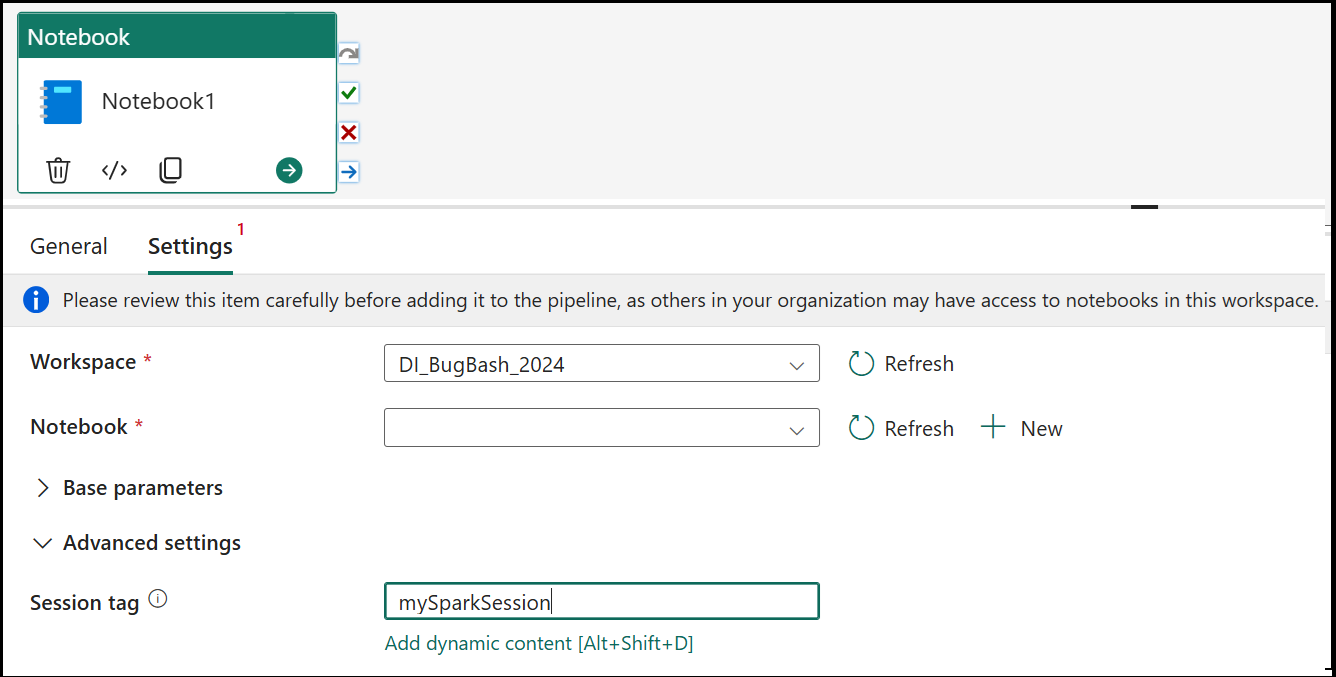
Notitie
Als u de sessietag wilt kunnen gebruiken, moet de optie Hoge gelijktijdigheid voor pijplijnen met meerdere notebooks zijn ingeschakeld. Deze optie vindt u onder de modus Hoge gelijktijdigheid voor Spark-instellingen onder de werkruimte-instellingen
De pijplijn opslaan en uitvoeren of plannen
Ga naar het tabblad Start boven aan de pijplijneditor en selecteer de knop Opslaan om uw pijplijn op te slaan. Selecteer Uitvoeren om het rechtstreeks uit te voeren of Plan om deze te plannen. U kunt hier ook de uitvoeringsgeschiedenis bekijken of andere instellingen configureren.

